前言:
眼看着马上又要到618年中大促了,真是感慨万千。作为一名普通的打工人,过去的几年真的是太不容易了,甚至连家里的消费都跟着一同紧缩。好不容易熬了过去,今年的生活终于重新开始步入正轨了,于是消费的欲望又蠢蠢欲动起来。
去年4090发布的时候光盯着大佬们的评测眼馋了,无奈当时兜里没钱,只能按下躁动的心。不过正好前段时间正好有位好友要转手RTX4090显卡,友情价颇为优惠。思来想去,最终还是决定趁着这机会给自己组装一台游戏娱乐PC主机,顺便再把家里的网络环境给好好调整一下。
这次装机主要是作为游戏主机来玩耍,又有预算限制,所以整体方案以实用为主,并没有选择很多花里胡哨的硬件,整体就围绕RTX4090显卡为中心来搭建了。

机箱方面选择了之前正在使用的追风者P500A,机箱空间宽敞,散热良好,最重要的是能够装得下RTX4090这张超长的旗舰显卡。
由于机箱空间很大,所以装机时并没有遇到什么困难,主板、冷排和风扇的安装及走线都轻松惬意。目前的板U只是过渡使用,618期间准备更换成13700K+Z790 ATX大板, 期待能有劲爆好价。
游戏主机主要硬件:
显卡省流:13999元
显卡是这次装机的重中之重,考虑到目前的游戏娱乐需求以及未来想玩玩AI绘图,手头的RTX3090显卡已经跑不满4K高刷显示器了,所以这次干脆一步到位升级成RTX4090显卡。毕竟仔细想一想,在老黄的精准刀法之下,40系显卡里还真的只有RTX4090的性价比最高了。

显卡我选择的是一位正好要出国的好友转手的索泰GeForce RTX 4090 AMP EXTREME AIRO。
AMP系列是索泰的高端系列的,并且这一代的RTX4090显卡核心和显存的的温度都普遍较低,也没啥超频的余地,另外索泰还提供了3年质保,用起来是很放心惬意的。

索泰这张GeForce RTX 4090 AMP EXTREME AIRO的整体外形非常圆润,一改往日棱角分明的风格,这一代多出了一些流线型的科技感,黑金相间的配色也非常炫酷。

作为旗舰显卡,索泰给这张GeForce RTX 4090 AMP EXTREME AIRO设计了4个RGB灯光的区域,还可以自行设定RGB灯效,充分满足个性化的定制需求。


另外个人感觉这款旗舰显卡的月白配色版本更加漂亮高雅,用来搭建纯白色调的海景房主机更加合适。

在背板方面,索泰GeForce RTX 4090 AMP EXTREME AIRO做了类似气流涵道的设计,流线型的凹槽几乎贯穿了整块显卡背板,在视觉上有一种引擎待发的流畅之美,让人初看上去就觉得这块显卡的散热效果肯定不错。

在侧面可以看到,这张旗舰显卡的散热模组真是硕大无朋,散热鳞片又密又高,搭配9根冰脉2.0热管和大面积的VC均热板,整体的散热效果极佳。这一点也是我选择RTX4090显卡的原因之一,毕竟RTX3090显卡的温度实在是太高了,满载时显存动辄跑到90多100多摄氏度,字面意义上的能煎鸡蛋了。

RTX4090虽然是旗舰显卡,但是看大佬们的拆解测评,PCB板并不算长。所以索泰也充分利用了空间,在这张显卡的尾部进行了镂空设计,方便热量更好的从空隙中排出、增强散热效果。

在显卡的正面配备有三个直径11CM的仿生盾鳞2.0风扇,中间的风扇为反向扇,可以减少高速转动时候的空气乱流,减少风噪。不过由于这张显卡实在是凉快,风扇又支持智能启停,其实正常使用时候大多只是维持在低转速而已,玩玩LOL、DOTA2之类的游戏更是连风扇都懒得动。

索泰GeForce RTX 4090 AMP EXTREME AIRO这张显卡的尺寸为355*149*72mm,普通的紧凑型M-ATX机箱还真不一定能放得下,大家在选购时一定要注意机箱支持的显卡长度。从侧面看,这张旗舰显卡真的如板砖一般厚实,达到了3.5槽位,标配了三个DP接口和一个HDMI接口。

对于这么厚重的旗舰卡,大家一定要注意安装时的承托问题。为了防止金手指被压坏,或者PCB板被压弯,在横装时尽量使用显卡支架在尾部来辅助承重一下。
由于时间关系,详细的性能测试还没做,这里简单说一下游戏方面的体验吧。
游戏测试方面,荒野大镖客2无脑全拉满4K分辨率下的游戏最大帧数能有160帧,平均数可以达到95帧,稍微拉低一点特效就能跑满4K 144的高刷显示器,美滋滋。
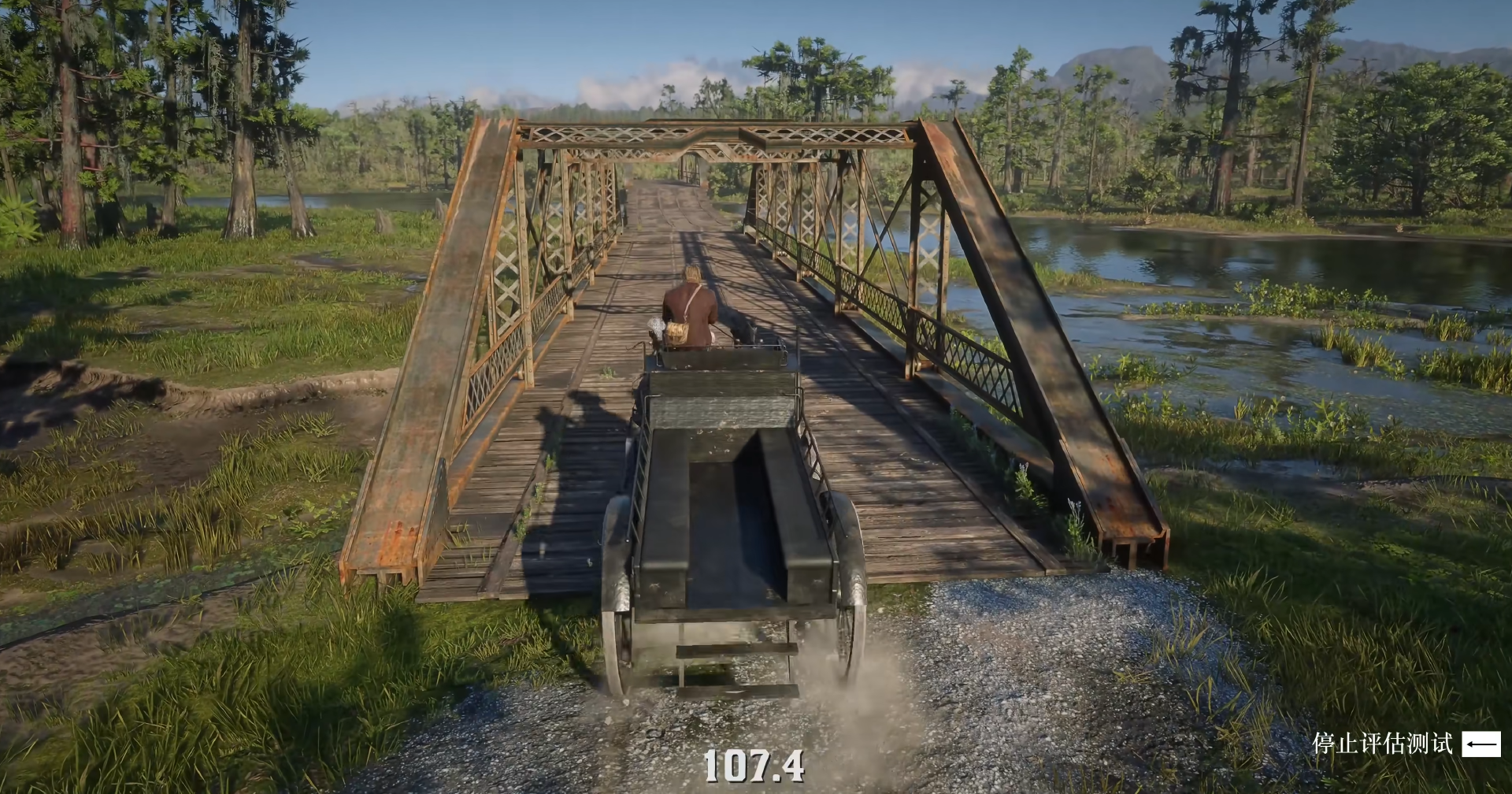
之前用RTX3090玩巫师3、荒野大镖客2等3A游戏时,即使不开光追,在特效全拉满的情况下在DLSS的加持下也就勉强能够60帧。换成RTX4090之后一下子打开了新大门,不仅特效能够全部拉满,还能打开光追畅玩,真实的画面和沉浸感瞬间就把我征服了,这显卡算是买值了!
处理器省流:1449元
处理器方面,本来是想给这块RTX4090显卡搭配一块i7-13700K的,不过由于618活动尚未正式启动,现在入手的话就怕过几天错过了好价。手头正好有一块闲置的i5-13490F,这次就先拿来过渡用得了,顺便观察一下13代i5处理器到底会不会在游戏过程中拖RTX4090的后腿。
现在各路UP主测试CPU对游戏的性能影响时,为了突出CPU的性能差异,大多在1080P分辨率下进行测试,参考意义并不大,毕竟都用上RTX4090了,谁会用1080P显示器再玩游戏呢?

讲道理其实i5-13490F并不弱,13代酷睿处理器依然沿用了12代的大小核设计,由于采用了更加优秀的架构,性能比上代产品提升巨大。

i5-13490F拥有10核心16线程,单P核最大睿频频率4.8GHz,单E核最大睿频频率3.3GHz,性能基本和上一代不超频的i5-12600K差不多了,无非只是P核最大睿频低了0.1GHz而已。

并且i5-13490F由于不带核显价格更便宜,对于游戏佬来说性价比极高,现阶段基本没有它带不动的游戏,CPU瓶颈什么的,可以忽略——除非有老哥真的能看出来那10%不到的帧数差距。
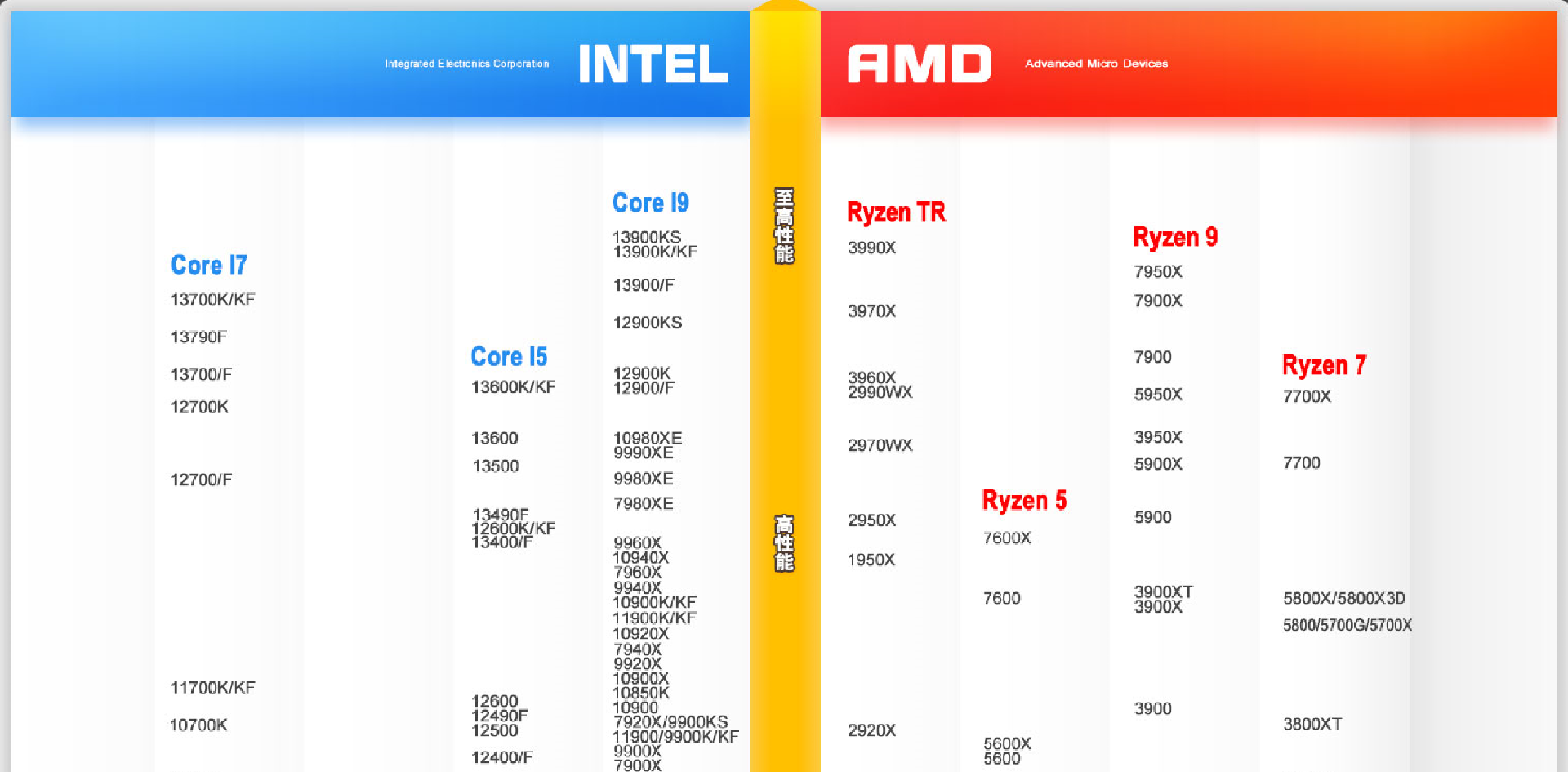
看一下CPU 基础性能测试,可以说目前来讲i5-13490F对于大多数游戏佬来说,性能都已经完全足够了,其实也没啥必要盲目追高。CPU-Z测试中多核分数为731,单核分数为6673,非常强力。

当然如果有生产力需求的话,还是建议一步到位直接上13700K或者13900K,毕竟核多就是正义。搭配Z790主板进行超频的话,还能进一步提高生you产xi效zhen率shu。
主板省流:1149元
主板方面暂时用的是在之前的文章里介绍过的技嘉B760M AORUS PRO AX WIFI小雕,当时是为了测试DDR5内存的高带宽+低延迟模式才入手的,毕竟御三家里目前其他两家还没这个功能。

这块板子同样只是为了过渡使用,就等着618期间入手一块Z790 ATX大板了。毕竟RTX4090的体积是如此巨大,规格是如此豪华,不给它配个大板,在视觉上总有点吕布骑狗的既视感- -!

这块B760M小雕的CPU部分供电接口为8+4PIN,核心供电方面采用了12+1+1相供电,单相最高支持60A大电流,应对i5-13490F简直轻轻松松,要不是不能给CPU超频,否则即使带功耗更高的13900K也没啥压力。

内存省流:809元
内存方面也是继续使用了雷克沙 ARES 战神之刃 DDR5 6000MHz的32G套条。

这套内存采用了全铝金属散热马甲,石墨灰配色,机甲风格的设计棱角分明,RGB灯效也是非常柔和,整体颜值相当出色。

关于内存的频率和时序方面,个人感觉游戏佬也没必要盲目追高。目前D5内存的甜点频率在6400MHz-6800MHz之间,富哥可以一步到位上到7200MHz以上。不过内存超频的带来的性能提升存在比较明显的边际效应,频率越高,成本越大,但是对帧数的提升也越小。并且也不是所有的游戏都是内存敏感型,从带来的性能提升来看,真的不如把预算直接全投入到显卡上。

从另一个角度来看,目前内存的价格和SSD类似,也在持续走低,目前D5、D4内存在价格方面已经拉不开太大差距了,并且高频D5内存的性能还是要比D4内存好一些。在当前时间节点,建议兄弟们在装机的时候尽量还是选择D5平台吧,能战未来就战未来呗。
SSD省流:488元
SSD这里我选择从干经销商的朋友那里买了两条金百达的PCIe4.0 KP260 2T,直接把B760M主板上的两条M.2插槽都给干满了。

有朋友可能会说,哎呀你之前测了那么多满速PCIe4.0固态,怎么这次又买了两条半速PCIe4.0固态?我只说,要注意预算啊兄弟!之前测试的固态基本全都插到家里的几台NAS上了,这次又得掏钱买新硬盘,当然还是要以性价比为主。

你看虽然金百达KP260 2T的顺序读取速度是5000MB/s,写入速度是4500MB/s,但就像我在之前的文章里说的,Windows的文件读写性能很渣,就连这个速度都跑不满!再说了游戏佬要那么高的读写性能有啥用?又不存啥重要资料,游戏载入速度高低差不出3秒钟,便宜大碗才是硬道理啦!不到500块的2T固态硬盘,冲着便宜直接买就得了!

金百达KP260 2T在CrystalDiskMark中的读写测试结果如下,再怎么说也要比PCIe3.0的固态硬盘更快不是:
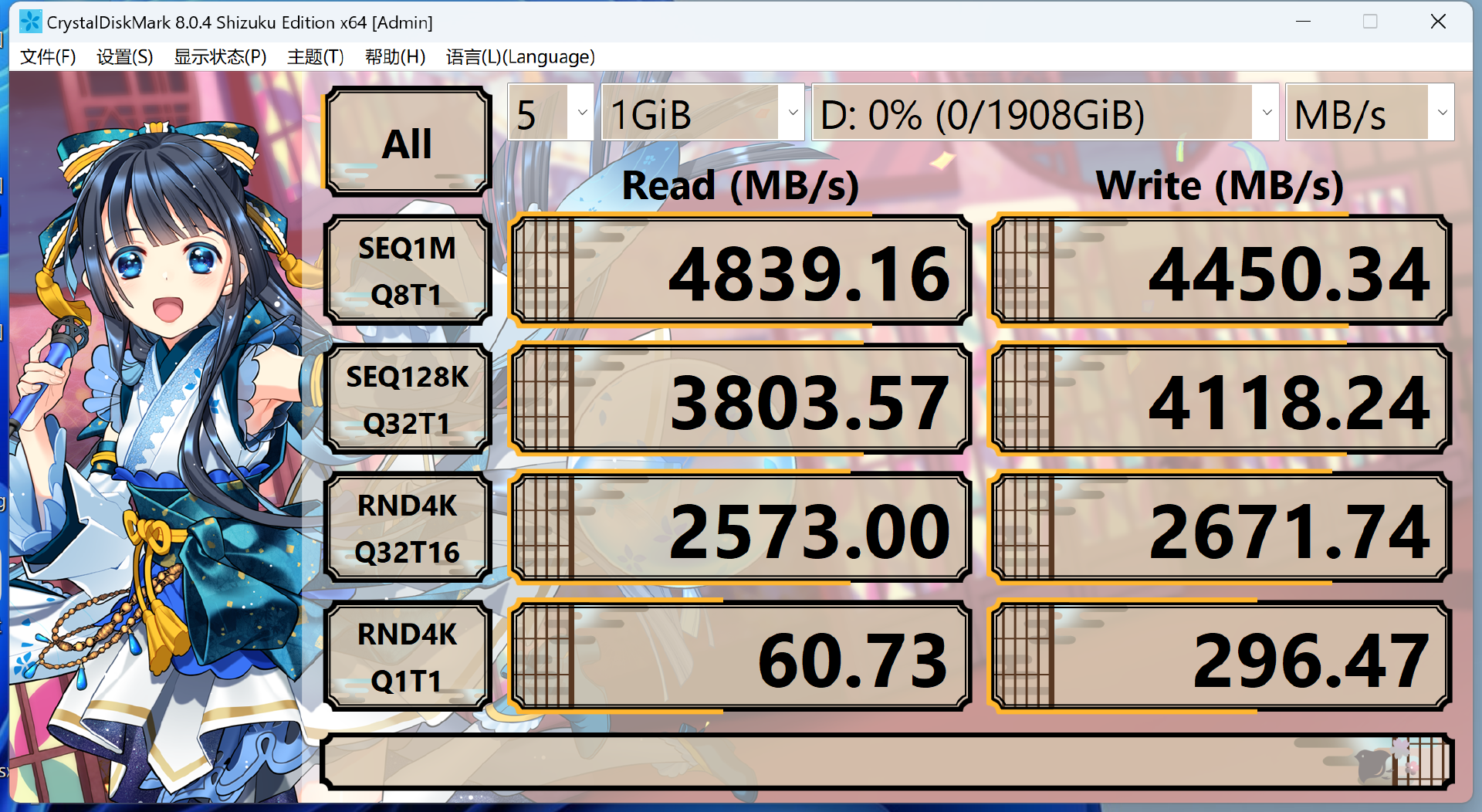
电源省流:1199元
电源方面还是用的之前入手的振华LEADEX VG1000W,这是一款很有特色的13CM短机身金牌认证ATX白色电源,用来装机非常舒服。
尤其在某些紧凑型M-ATX机箱中,可能就靠这短出来的几厘米边长,就能放得下一张更长的显卡。

这款振华LEADEX VG1000W电源本身通过了80plus 金牌认证,转换效率较高,使用了全日系电容,配合智能识别双过功率保护技术专利,可以保证输出功率瞬间达到峰值时硬件的安全性,这对于Nvdia 30系和40系的旗舰显卡来说非常重要。简单来说,这块电源即使用来带13900K+RTX4090的超旗舰组合,也是毫无问题。

另外振华独家的免识别九宫格模组结构我也挺喜欢,甭管是CPU供电还是PCIE显卡供电、SATA供电,多种线材共用同一种接口,不仅接线更加快捷整洁,最关键的是不用担心将主板端与电源端的接口插错从而引发设备烧毁之类的风险。

水冷省流:899元
散热我用的是之前囤的鑫谷昆仑2代白色360水冷。
还是那句话,这个最大解热能力340W的360散热器本来是准备买给i7-13700K的,临时用来压i5-13490F,感觉能把这小身板给吹感冒。不过一番测试下来,感觉这款水冷还真的有出人意料的惊喜。

首先是预装了免锁风扇,使得整机只需要3根线材即可完成安装,走线较为简洁,免去了很多麻烦。纯白色的外观也非常优秀,做工上佳,很适合在白色主题的装机过程中使用。


其次,和大部分水冷散热器不同,昆仑2代360水冷在冷头区域内置了一个风扇,可以对CPU周围的供电MOS或者旁边的M.2硬盘、内存等配件吹风散热,对于风道不好的紧凑型机箱来说特别实用,直接提高了整个PC系统的稳定性。

冷头上搭载有一个2.1英寸的LCD彩色显示屏,分辨率达到了480x480,整体观感挺细腻,还以通过鑫谷的KL-Center软件自定义显示屏的画面,还可以播放视频文件。我已实测,水冷看片已经成为现实~
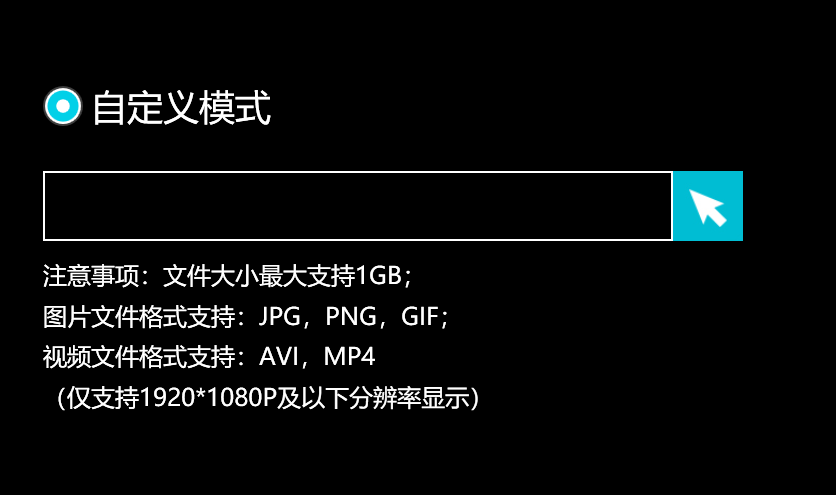
另外冷头里还内置了一个ARM芯片,可以进行重力感应检测,确保显示屏的画面始终垂直地面,这几乎可以理解为把一台小手机放到屏幕里了……
室温22℃的情况下,待机温度27℃;给i5-13490F进行双烤测试,温度只有50℃,真的是稳。

有老哥测试过,昆仑2代这款360水冷压制13900K时都能基本维持满功耗,还是非常强力的。
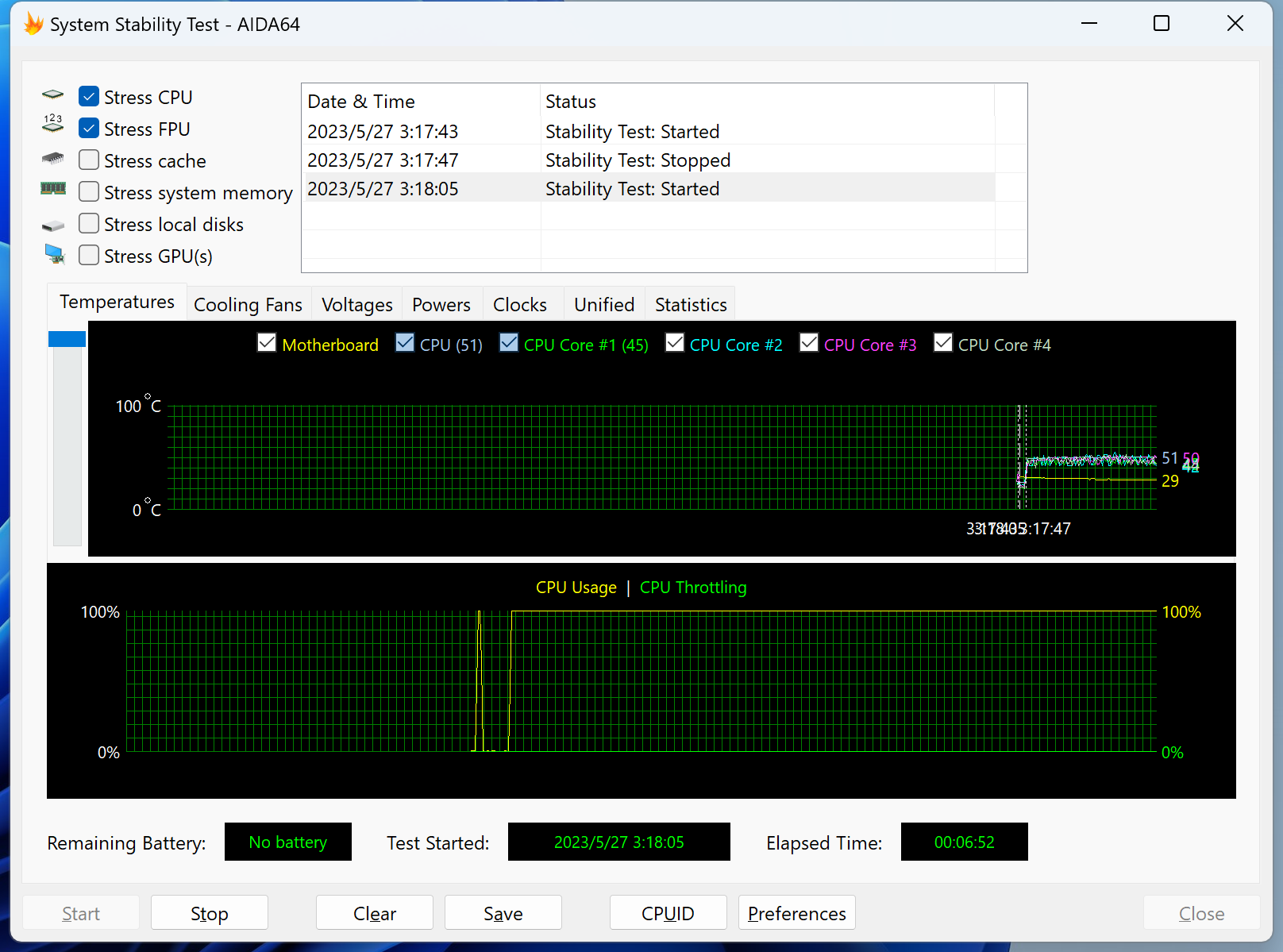
2.5G全屋组网方案:
其实关于家庭网络规划和Mesh组网的方案等思路,根据家中局域网网线的布局不同,大致可以分为以下三种情况:
1.单机覆盖(性价比首选)
虽然之前写过不少介绍Mesh组网的文章,但是其实清醒的认识到,很多朋友并不是数码发烧友,家里也只有一台路由器。
在这种情况下,与其介绍Mesh组网等相对复杂的网络拓扑,不如先对路由器进行正确的设置,进而全屋WiFi覆盖效果,如果这样还无法满足需求的话,再添置Mesh设备也不迟嘛。
这样大家就可以不买或者少买些设备,省下的钱干点啥都挺好。
以我家为例,房产证面积154㎡,实用面积大概140㎡:
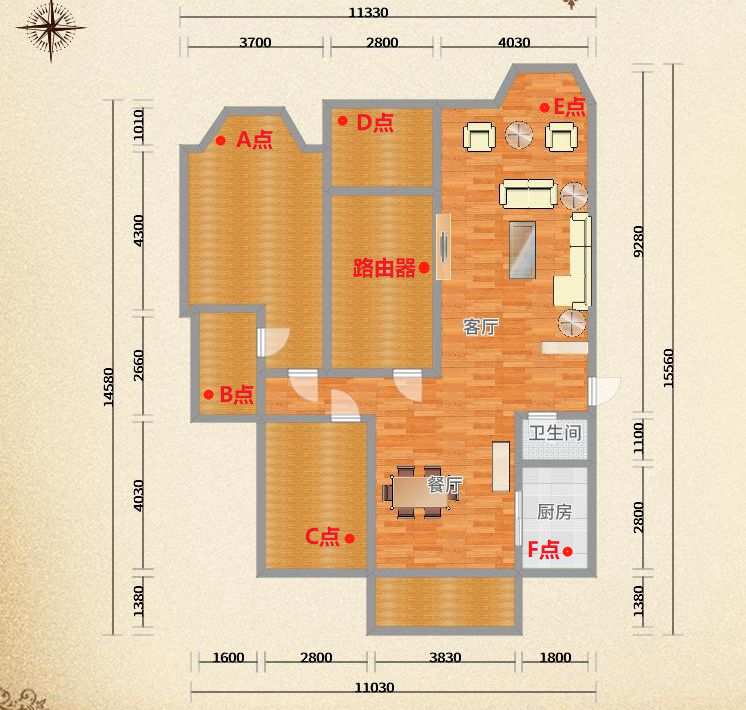
在之前的测试过程中,使用一台中段的TUF GAMING AX5400 V2放在靠中间的房子里,然后依次在家中选取6个点位使用speedtest docker进行局域网内测速,汇总结果如下:
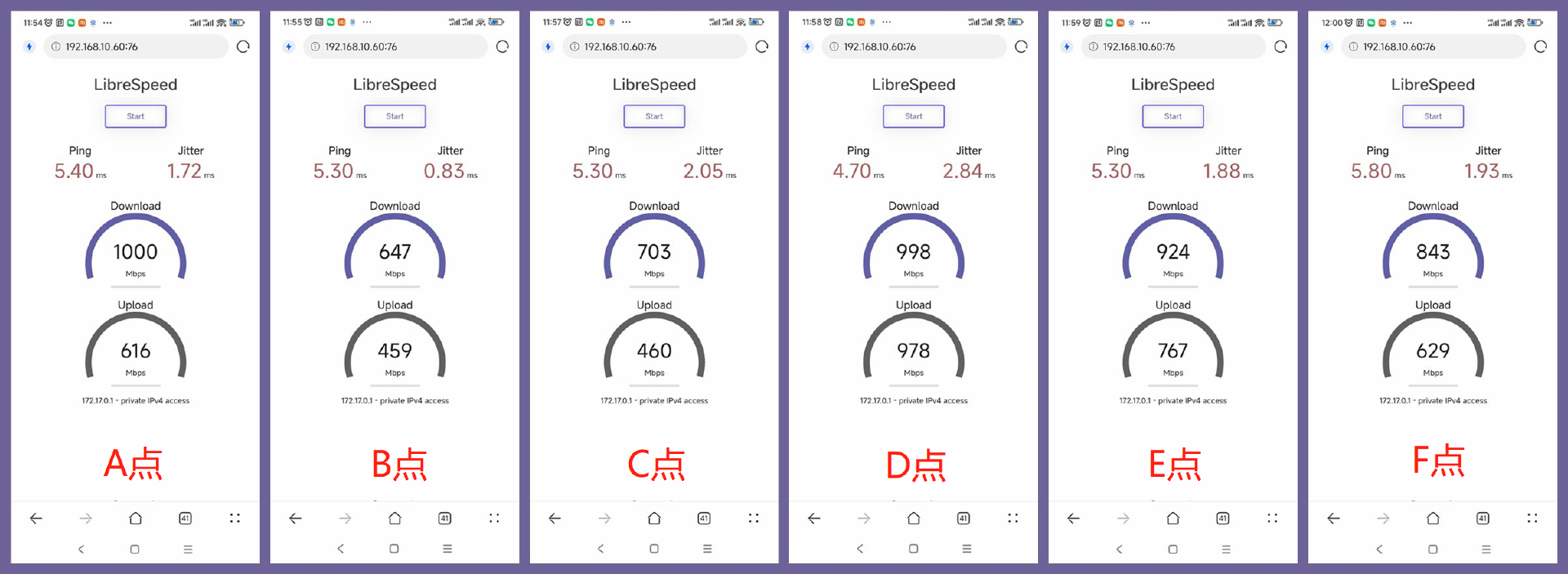
可以看到,只凭借华硕TUF GAMING AX5400这一台路由器,只要摆放位置尽量居中,就能实现全屋无死角的WiFi覆盖,并且大部分区域实现千兆WiFi覆盖。
在主卧卫生间等边边角角的地方速度确实会下降,不过仍然能保持在600Mbps以上的WiFi速率,个人感觉对于普通家庭用户来说完全足够了。
至于如何优化和检测路由器的WiFi覆盖效果,请看前作:
《如何提升路由器WiFi覆盖效果?华硕路由器优化设置指南》
2.无线回程Mesh(迫不得已才选)
如果家中没有预埋网线,并且无法重新埋布的话,那么老老实实的使用无线回程的Mesh组网方式即可。这种方式步骤最为简单,按照厂家说明书操作即可完成节点之间的无线组网。
需要注意的是各Mesh节点之间的摆放位置。节点与节点之间的无线数据传输速率直接受距离和穿墙厚度、数目影响,一般建议两个节点之间尽量只穿不超过一堵承重墙,并且距离在10米内为佳,避免影响节点之间的信号质量。
3.有线回程Mesh(覆盖效果最好)
有线Mesh组网的方案效果最好,网络环境最稳定,对于节点本身的WiFi信号发射强度也低,如果有可能的话,尽量还是要选择这种方式。
使用有线Mesh组网的方式,需要在弱电箱等网线聚集处到各房间均接通网线。这里我们以最常见的弱电箱体积较小,除了光猫外不适合放置主路由的场景为例,并且不讨论非专业用户很难搞定的单线复用,根据网线埋布的数量不同,大致可以简单分为以下两种情况:
(1)弱电箱到至少一个房间有一条以上的网线
这种方案是比较理想的网线埋布情况,不过除非在装修改造弱电时主动要求,一般装修队很少会懂得给你这么布线。
为啥说这种布线方案比较好呢?我们都知道,宽带运营商赠送的光猫大多拨号性能较差,且功能较少。一般来说,我们是建议将光猫改成桥接模式,然后单独使用其他路由器来进行拨号操作,以提升家中的网络质量和负载能力。
在这种布线方案下,我们可以将拨号主路由放置在某个房间内,通过第一根网线将光猫与主路由的WAN连接拨号,并且在拨号之后通过第二条网线,将主路由的LAN口与弱电箱中的小交换机连接,再由弱电箱中的交换机连通其余房间内的Mesh节点。
简单来说,就是光猫(桥接)→主路由→Mesh节点的结构,同品牌的Mesh路由器之间分为了主路由和节点两层上下级关系,网络拓扑图大致如下:
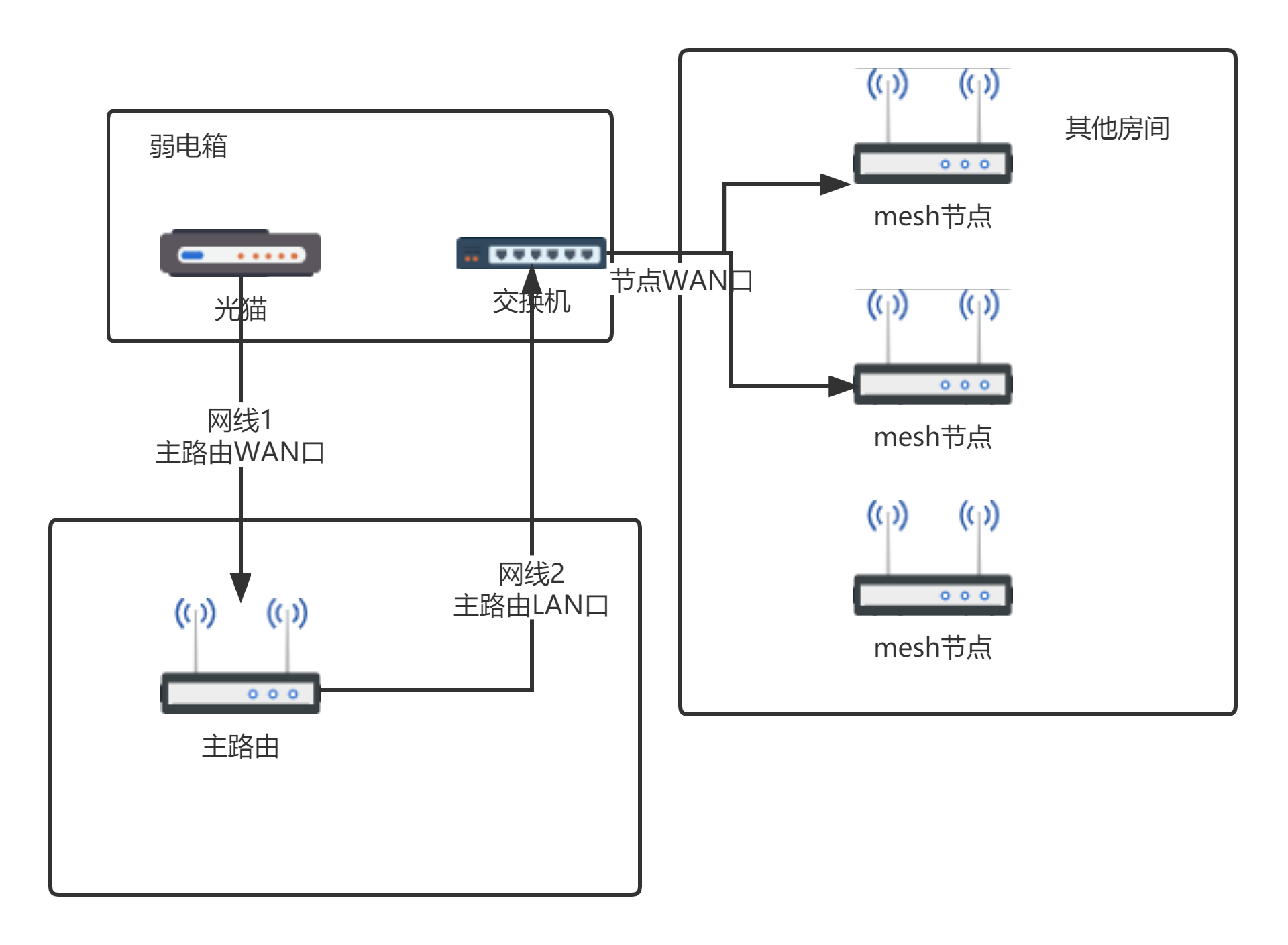
在这种情况下,既能享受到光猫改桥接后主路由拨号的性能与功能优势,同时适用面很广,所有支持Mesh的厂商均支持这种Mesh主路由→Mesh节点的连接方案,基本可以任意选择Mesh路由品牌。
同时,如果各个房间都埋布了两条以上网线的话,还可以将主路由按需求随意安置在某个房间中,自由度大大提高。
需要注意的是,如果想把主路由放置在客厅电视柜,并且同时有使用iptv需求的话,新手用户最好在装修时记得给客厅拉3条网线,这样主路由一来一回使用两条,iptv单独使用一条网线。
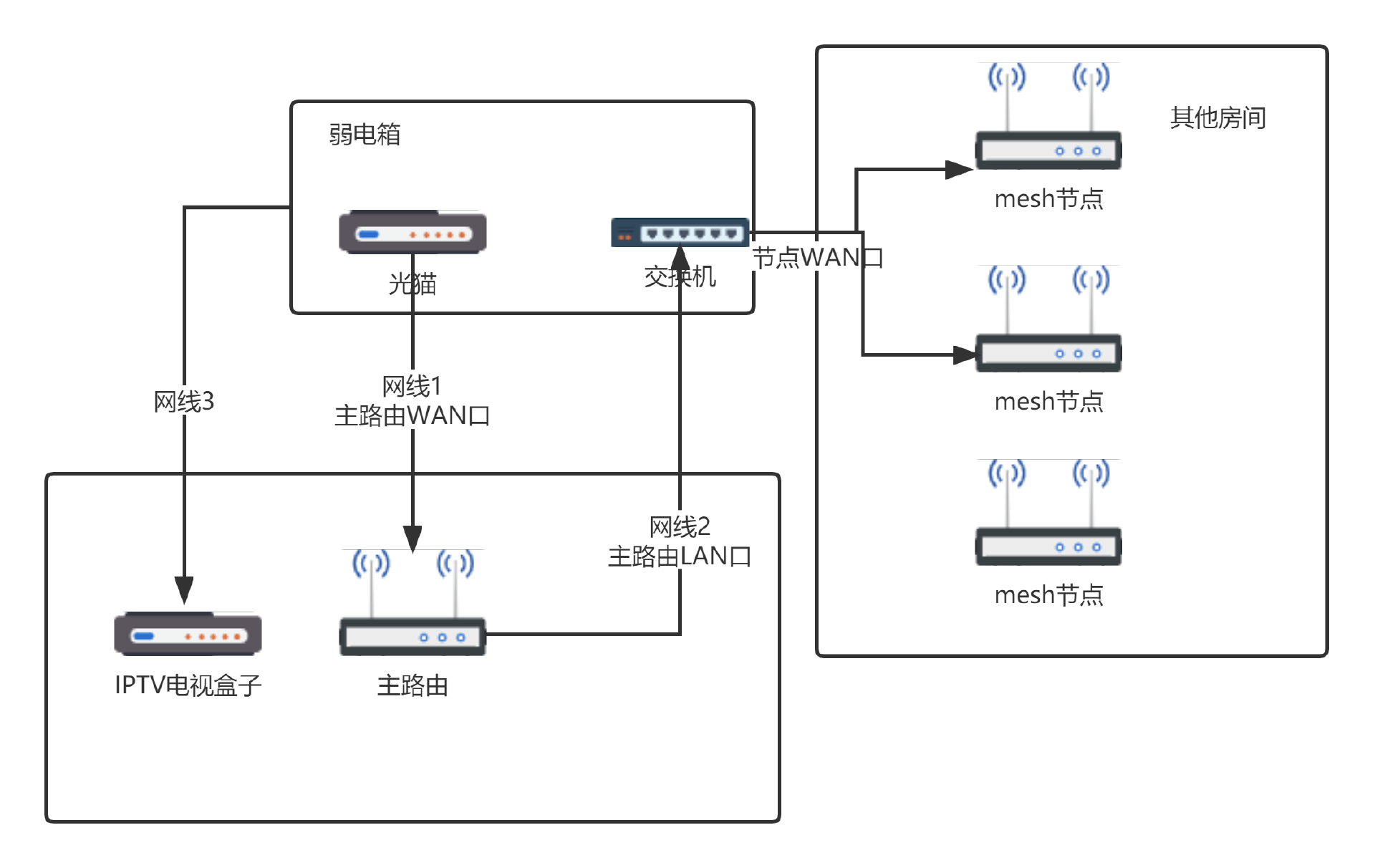
虽说使用单线复用操作可以实现1条网线搞定全功能,但是并不是人人都能搞定的。如果能提前多拉一条网线,那么一切问题都迎刃而解了。
(2)弱电箱到各房间只有一条网线
这种情况下在老房子或者部分精装房中最常见,也是目前我们在生活中遇到最多的布线场景。
从技术方面来说,我们可以使用网管交换机或者带有VLAN功能的光猫/路由器等来实现单线复用的效果。
但是讲道理,单线复用并不是所有用户都能搞定的,操作还是复杂了一些。
在这种情况下,如果还想在不进行额外操作的前提下直接使用Mesh组网,那么就建议考虑使用支持AP Mesh模式的路由器品牌了,目前有华硕、领势、小米等少数厂商可以选择。
简单来说,就是使用光猫本身作为拨号设备,然后各个Mesh节点使用AP模式直接与拨号设备链接,所有Mesh节点之间都是平行的关系,并不需要单独挑出一台路由器来当Mesh主路由。
网络拓扑图示意如下:
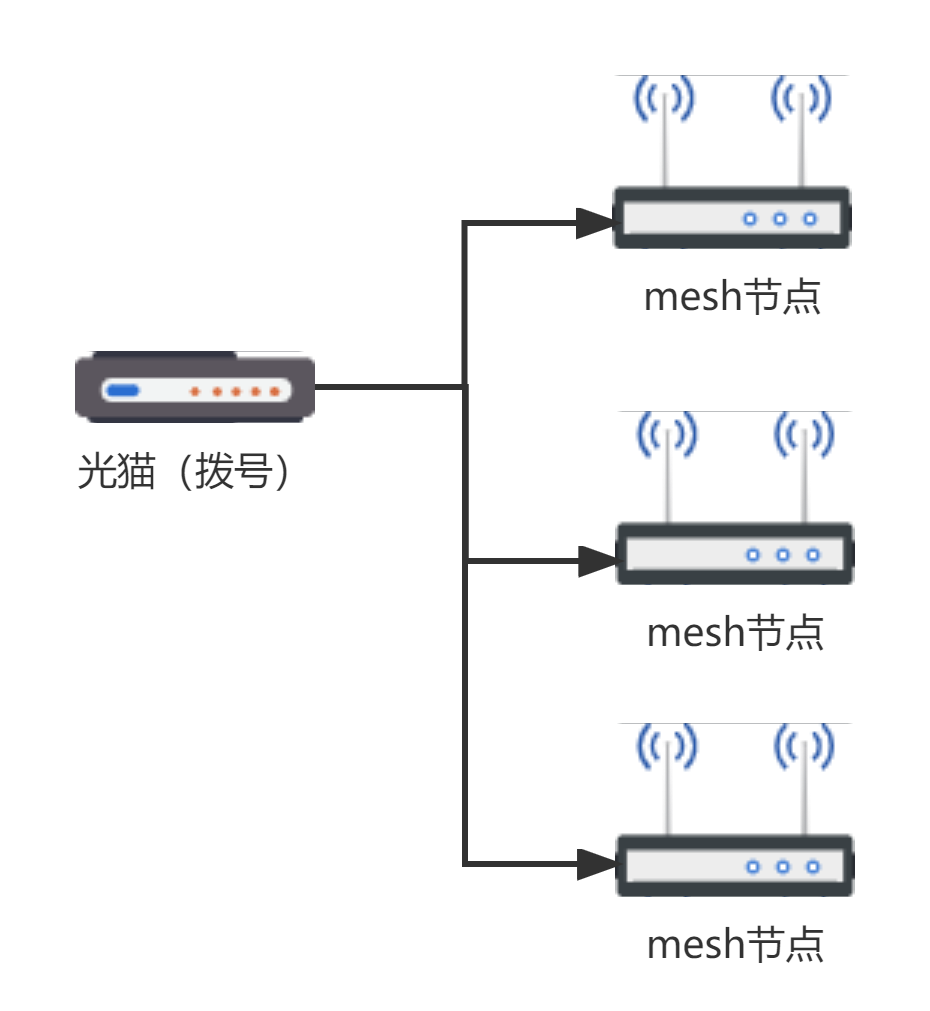
当然,这种方案也有好几个变种,
比如光猫如果千兆LAN口数量不够的情况下,可以在光猫与Mesh节点增加一个交换机,扩充光猫的LAN口;
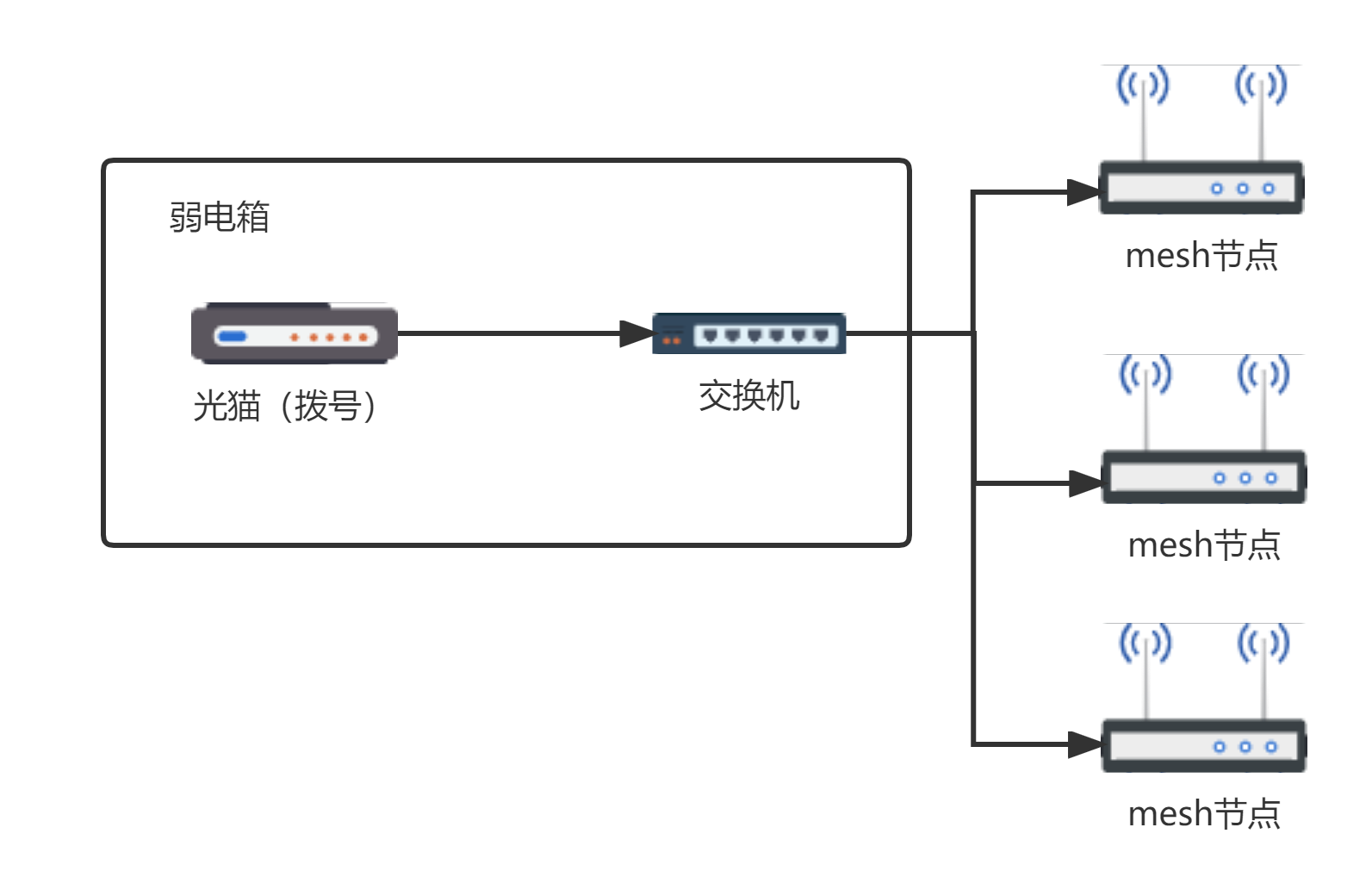
如果自己有小型软路由等设备的话,可以将光猫桥接,通过弱电箱中的软路由拨号,然后进而连接各房间内的AP Mesh节点。
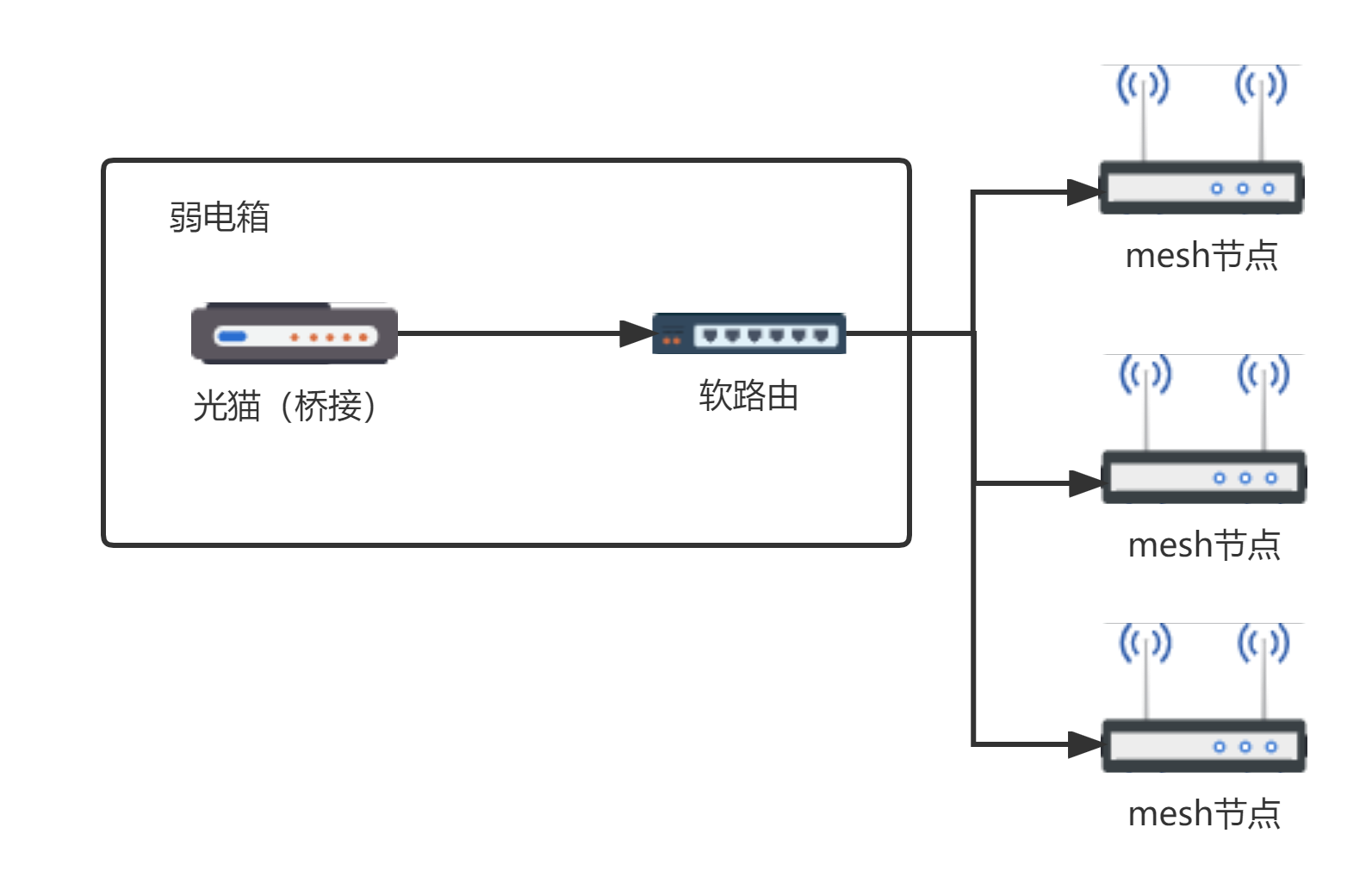
这也是我自己之前使用的方案。
先介绍一下环境,现在居住的这套老房子共有两层,其中下层主房是普通三室户型,套内面积140㎡左右,是家里主要的生活区;楼上是70多㎡的阁楼,目前作为我自己的独立书房使用。
我自己粗略画的主房户型图如下:
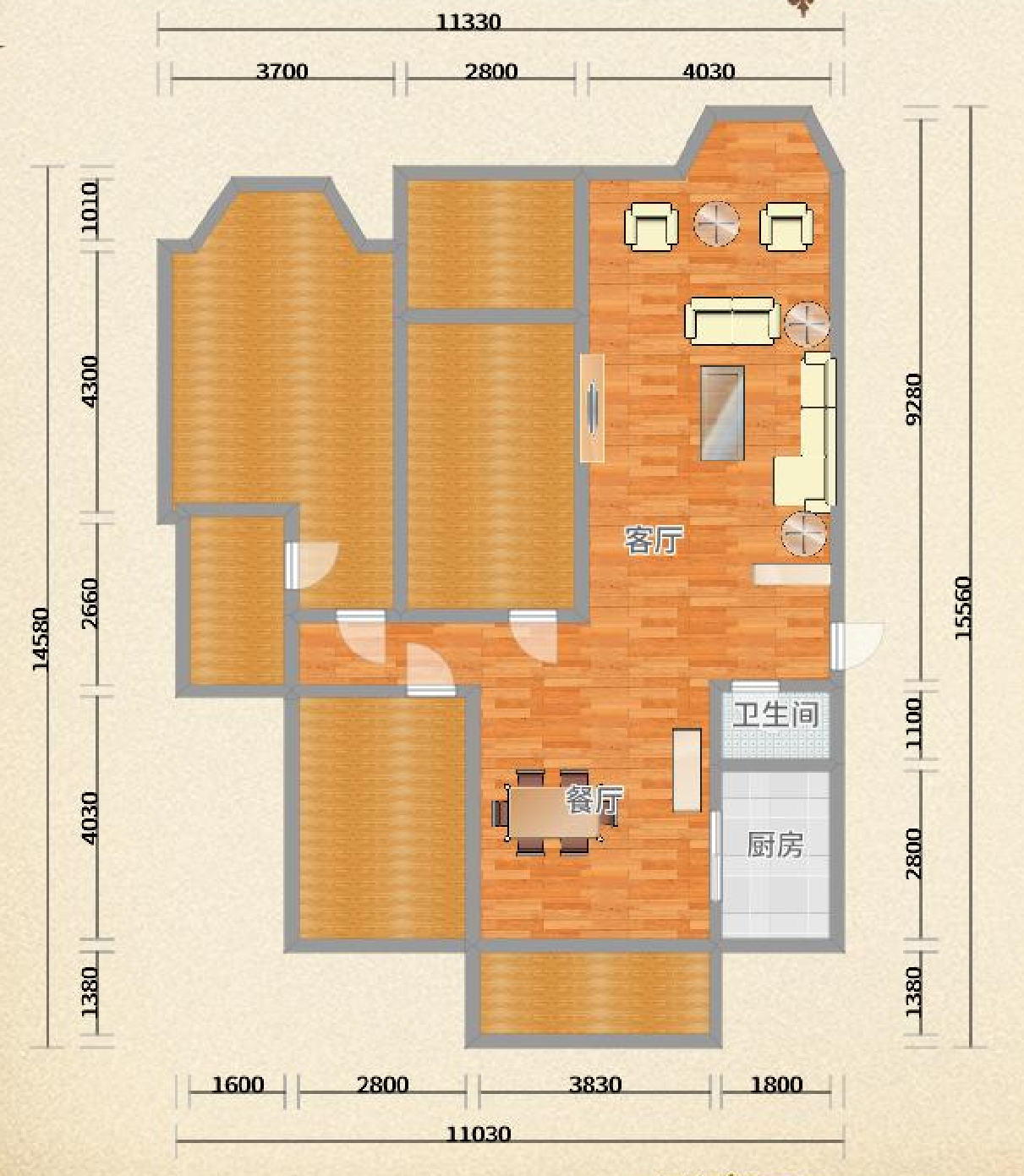
在这套房子中,入户光猫和家中所有的网线都集中在了客厅沙发位置的弱电箱里。除了一个次卧有两条网线之外,其他各个房间,包括客厅电视墙处,都只有一条网线。
由于我家还挂着几台京东云无线宝,而领势的路由器无法开启PDCN必备的fullclone功能,所以将主拨号设备改成了一台J4125软路由,领势的MX2003作为3个AP Mesh节点发射WiFi信号,并分别放在了下图中的A、B、C三个位置处,从而实现了家中的全屋千兆WiFi覆盖。
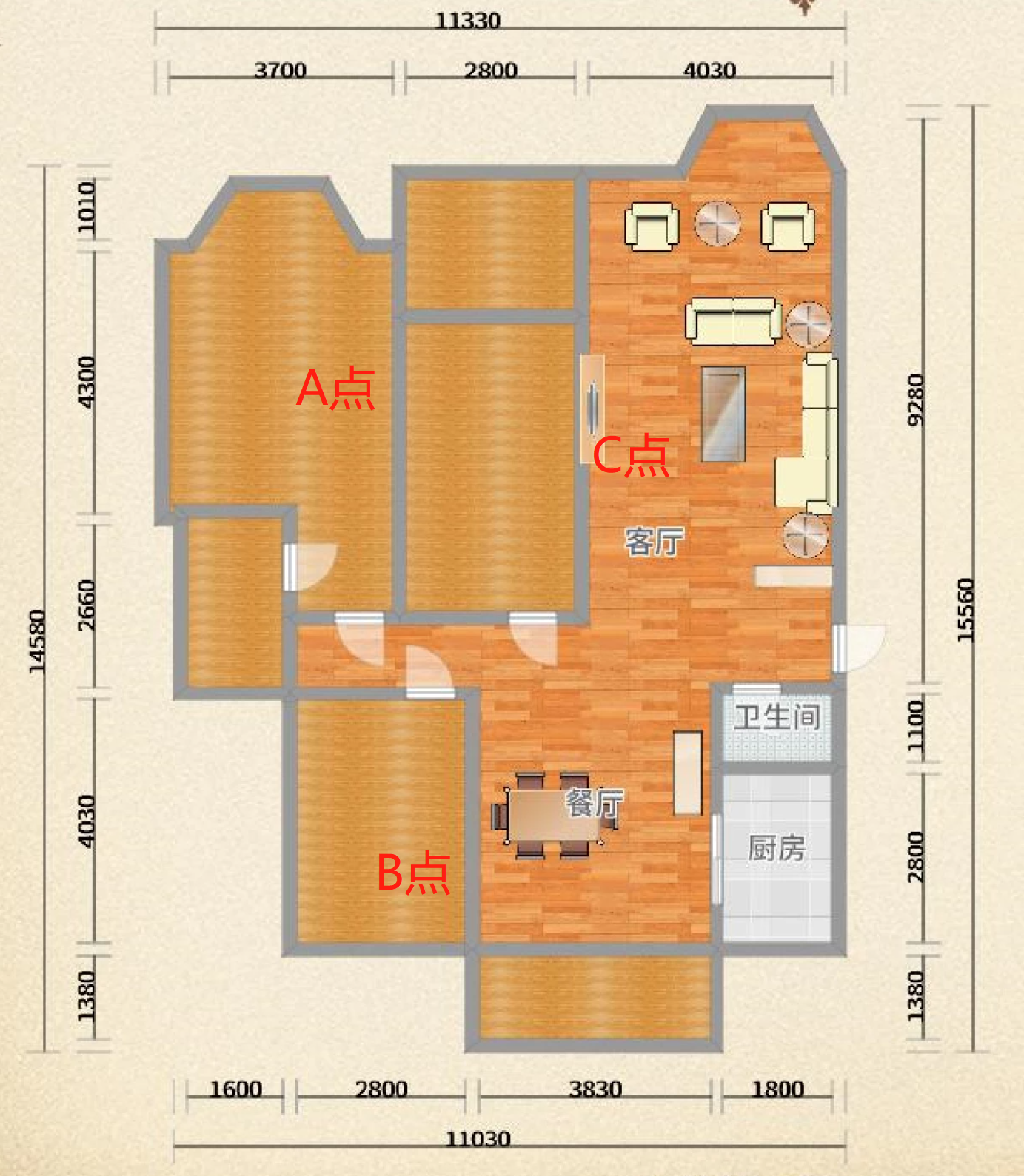
由于有弱电箱的存在,所以在具体的网络拓扑中,在弱电箱中添加了一台千兆路由器:
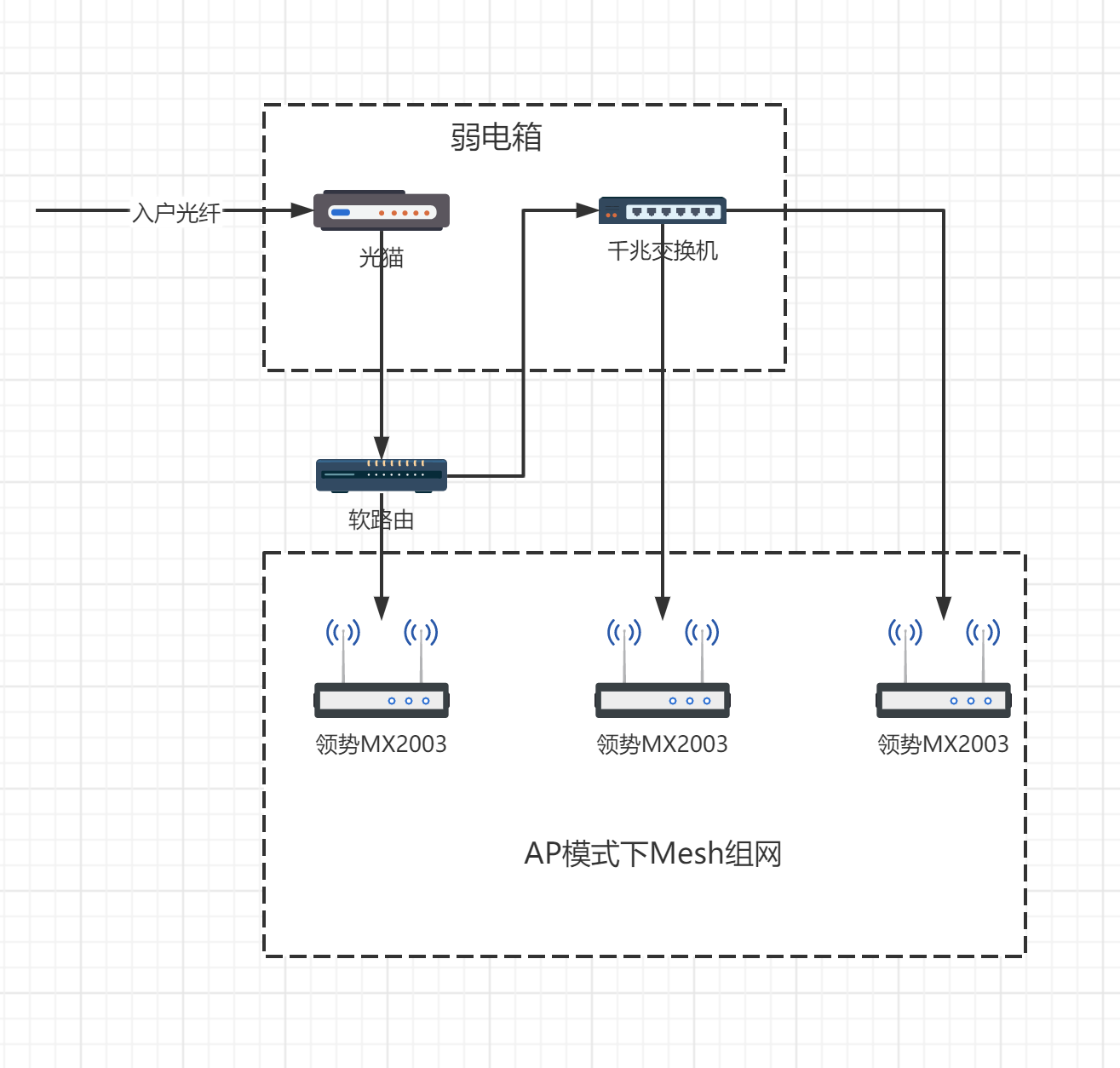
目前支持WiFi6协议的网卡和手机在160MHz频段下,已经可以通过2x2 MU-MIMO与路由器实现2402Mbps握手速率了,几乎达到了2.5G有线网络的速度。但是在使用中发现,领势MX2003是一套千兆的Mesh路由器,整个局域网内的链路都被千兆WAN口给限制住了,并且领势MX2003在AP Mesh模式下可设置的选项实在太少,不支持手动指定到160MHz。这就使得我在家里访问有2.5G网口的NAS时,也还是只能跑在千兆速度,让人心里有些不爽。
所以准备在618期间更换为更加灵活自由的华硕AiMesh2.0,实现全屋2.5G网络全覆盖的效果。
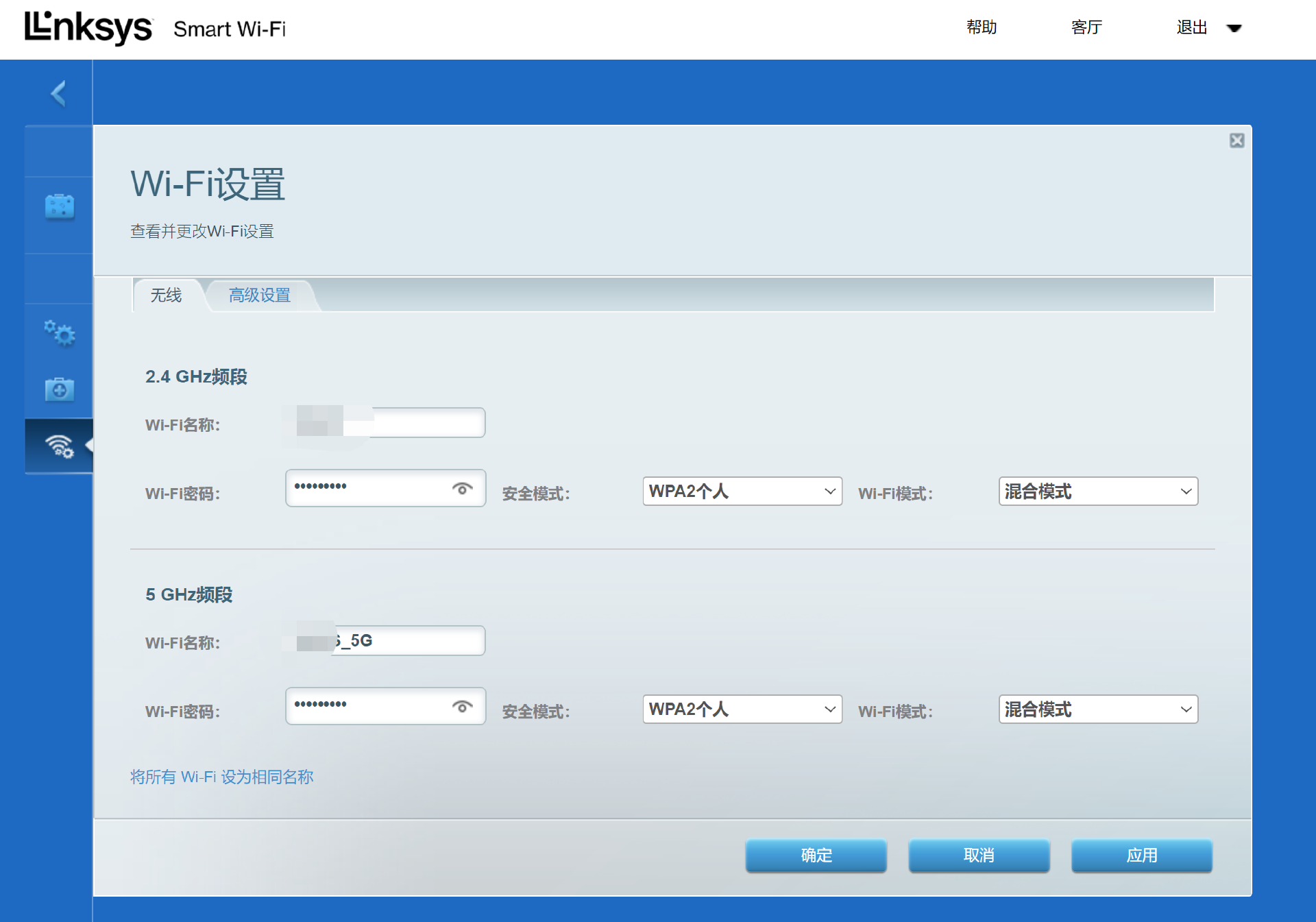
更新后方案如下:
拿掉J4125软路由,直接使用新入手的华硕GT-AX6000红蜘蛛拨号,然后分别使用一台华硕AX86U Pro放置在客厅处,一台AX86U放置在阁楼上作为Mesh节点。同时,将弱电箱中的交换机更换为兮克的8口2.5G交换机,以充分利用各台设备的2.5G网口。
具体的网络拓扑如下:
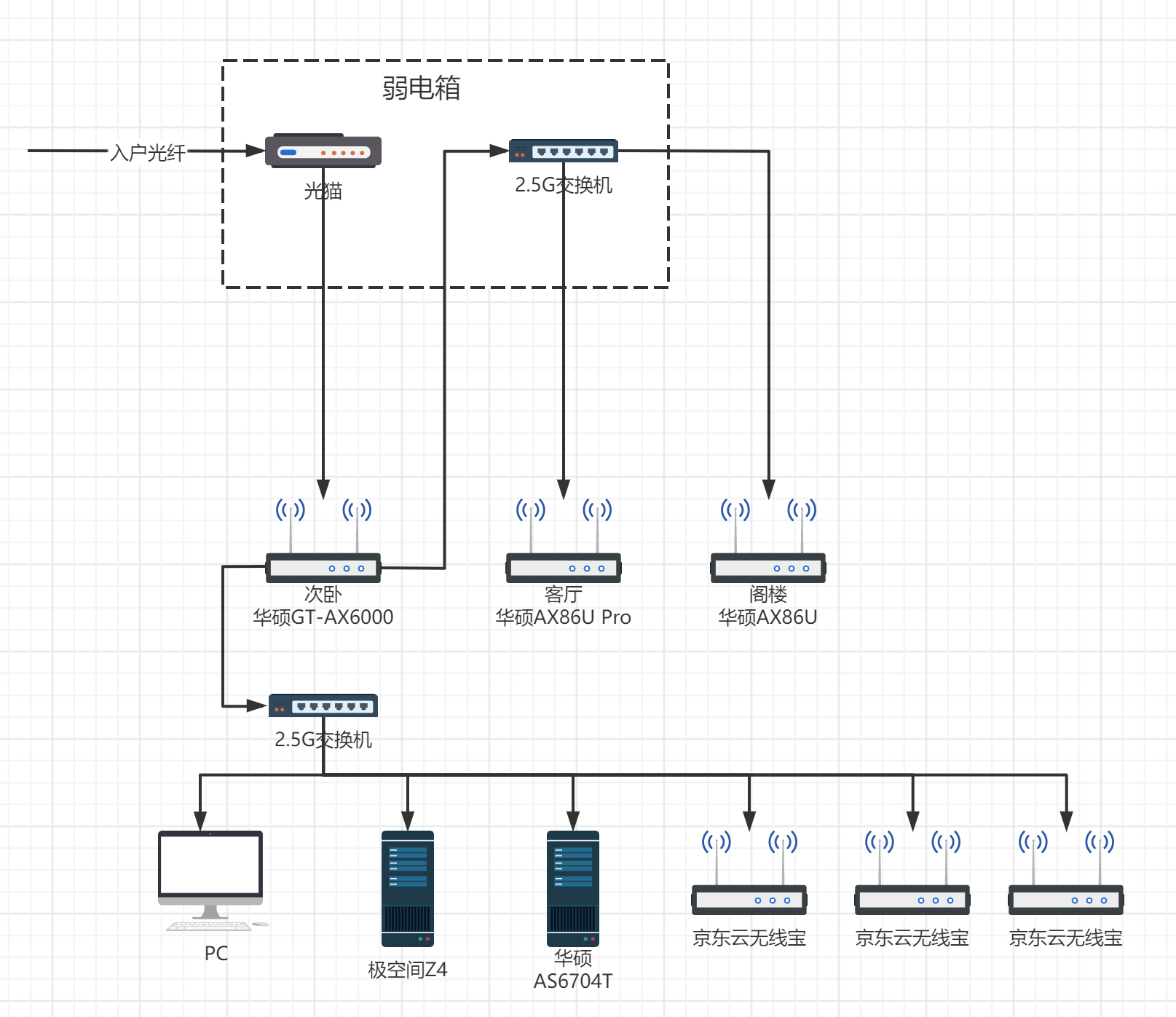
这样,由于华硕的路由器WiFi覆盖效果较为强力,可以在楼下的房间内减少一个Mesh节点,挪到阁楼上去,同时还能利用各个路由器的2.5G网口,提高与家里几台NAS的连接速度。
从具体效果来看,手机在屋里可以基本随时保持2402Mbps的满速,并且电脑和NAS上的2.5G LAN口也能完全发挥作用了。
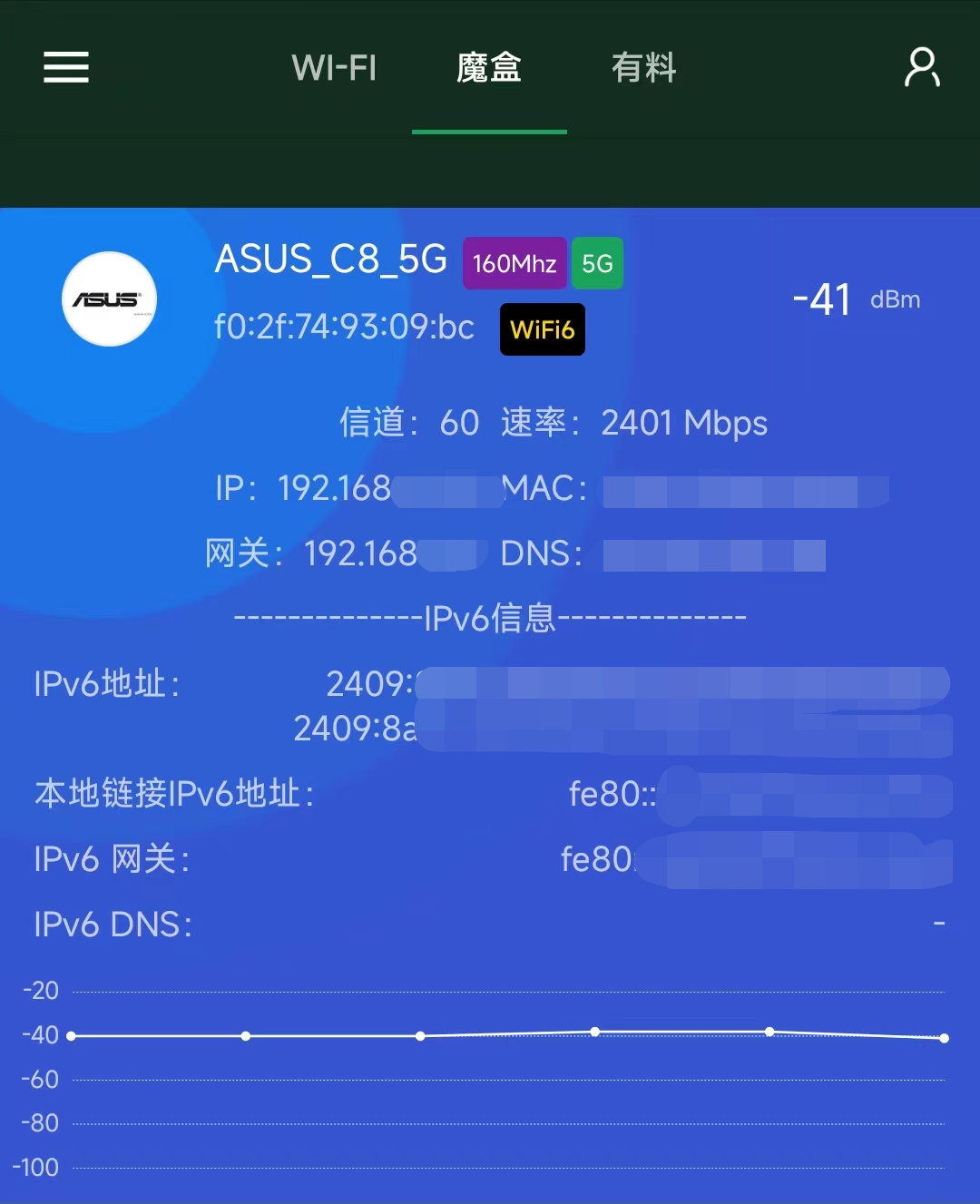
有关设备简介:
华硕RT-AX86U

处理器:博通BCM4908,1.8Ghz四核
内存:1GB
WiFi:支持WiFi6协议160Hz,5GHz频段4x4 MU-MIMO,2.4GHz频段3x3 MU-MIMO
接口:千兆WAN口+2.5G自定义网口+4 个千兆LAN口
86U系列一直是华硕高端路由器的经典款,从AC86U起就打造了极佳的口碑。我自己手头最早的一台AX86U用了快两年了,无论是硬件性能还是WiFi覆盖效果至今都让我挑不出毛病。站立式的凌厉设计非常经典,并且无论从硬件配置还是从WiFi覆盖效果方面都没有弱项,个人认为这是华硕全系路由器中最值得入手的型号之一(当然现在这个位置要让给更新的Pro版本了)。

2.5G可自定义网口也可以让我们自行选择作为WAN口还是LAN口使用,还支持双LAN口链路聚合和双WAN口双拨宽带,1GB的内存足以在刷上梅林固件后玩出各种花式操作,直接就能打开新世界的大门。

这台路由器我自己用了这么久,感觉唯一的缺点就是28nm制程的博通处理器着实有些热了,在温度奖金40°的夏天可能需要外加主动散热风扇才能比较放心的高负载使用。不过这个问题已经在AX86U Pro中解决了,目前来说更推荐后者作为巨齿鲨的代表型号。
RT-AX86U Pro:618底价 1549元

处理器:博通BCM4912,2.0Ghz四核
内存:1GB
WiFi:支持WiFi6协议160Hz,5GHz频段4x4 MU-MIMO,2.4GHz频段3x3 MU-MIMO
接口:千兆WAN口+2.5G自定义网口+4 个千兆LAN口
RT-AX86U Pro在 AX86U 的基础上,将处理器升级为博通最新最强的BCM4912(4核2.0GHz,16nm 制程),不仅在性能方面更加强劲,而且新制程芯片的发热更低,直接解决的AX86U的最大痛点。同时,华硕将5GHz射频芯片也由AX86U上的的BCM43684升级成支持Wi-Fi 6E的BCM6715,还搭载了独家黑科技RangeBoost+ ,可以有效扩大WiFi信号覆盖范围。
在目前AX86U Pro没有比AX86U贵很多的情况下,建议还是优先选则Pro版本,毕竟这块处理器是真的强,GT-AX6000红蜘蛛也在用它。
GT-AX6000:618底价 1949元

处理器:博通BCM4912,2.0Ghz四核
内存:1GB
WiFi:支持WiFi6协议160Hz,5GHz频段4x4 MU-MIMO,2.4GHz频段4x4 MU-MIMO
接口:2.5GWAN口+2.5G自定义网口+4 个千兆LAN口
ROG GT-AX6000江湖人称红蜘蛛,属于正儿八经的ROG高端产品线。在处理器方面和AX86U Pro相同,有所升级的地方主要有以下几点:
其一是2.4GHz频段升级到了4x4 MU-MIMO,整台路由器的WiFi总速率达到了6000Mbps。
其二就是提供了双2.5G网口的配置,自由度大大提升,对于追求极限的玩家来说,可玩性要比AX86U系列大很多。

其三就是超级酷炫的外观了,顶部能发光的败家之眼就一波值回票价。红蜘蛛还针对电竞需求进行了各种优化调校,不仅固件皮肤更有电竞范儿,而且设定了有更高数据优先级的电竞专属LAN口,可以启用游戏模式和手游电竞模式等等。
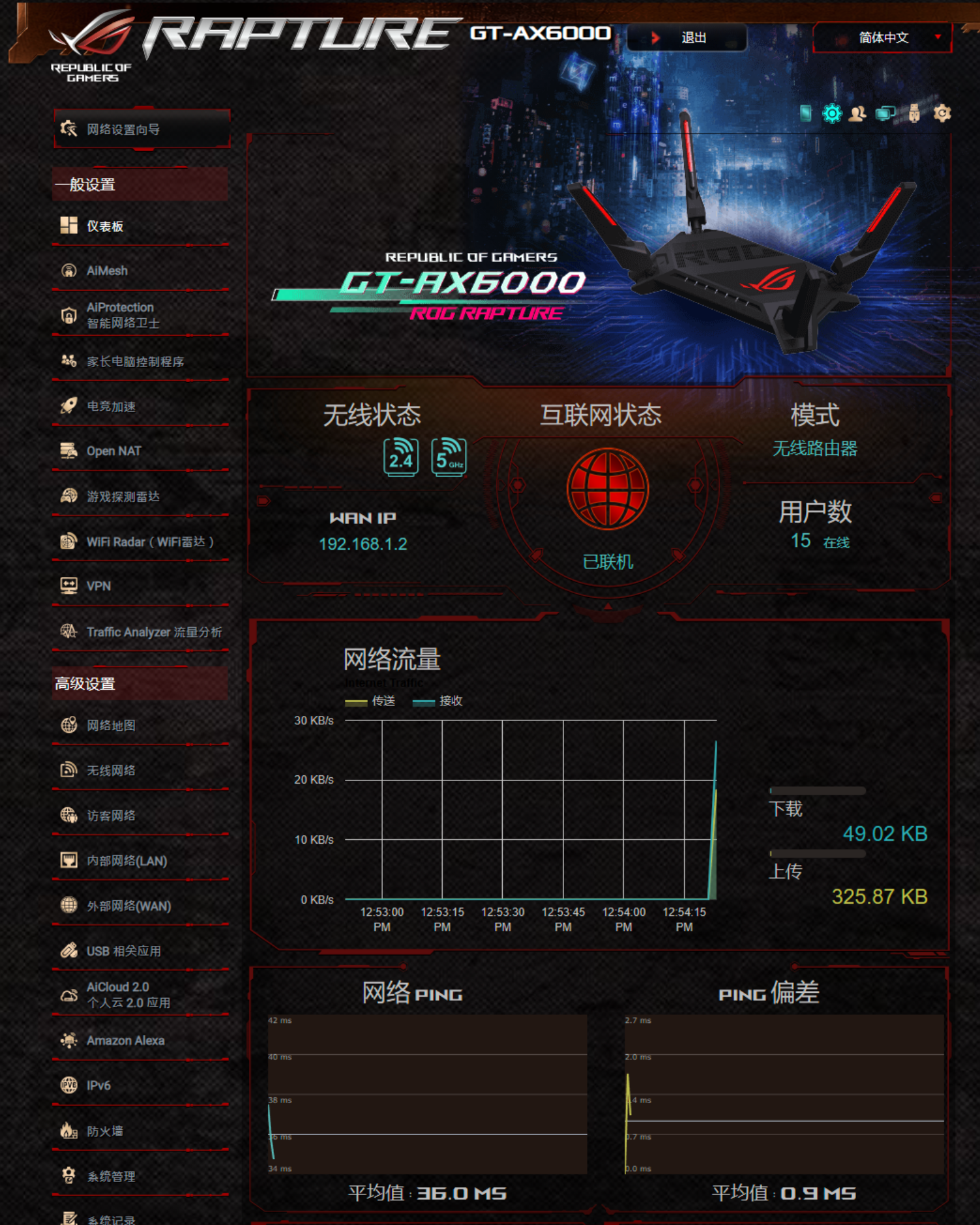
兮克SKS1200交换机

最近2.5G交换机的硬件方案有了突破,高通芯片推出之后不少厂商都纷纷跟着出了新品,不止售价大幅度下降,而且更关键的是,交换机的发热更少、温度更低,已经很适合家庭长期使用了。

我自己在用的这台兮克的SKS1200交换机同时拥有8个2.5G电口+1个10G光口(SFP+),其中光口还支持2.5G猫棒,售价却只要不到400元,618期间估计叠加优惠350元左右就能到手,这价格放在半年前想都不敢想,真的很香。
另外,其实我用AX86U和AX86U Pro做Mesh节点性价比有点低了,主要还是家里有啥设备直接就拿出来用了而已。如果大家也想搞全屋2.5G组网的话,还是有更加便宜的方案的。
主路由建议大家尽量选性能强一些的,比如AX86U Pro和GT-AX6000依然值得推荐。关键在于Mesh节点方面,可以使用搭载2.5G WAN口的华硕TUF AX3000 V2小旋风:

处理器:博通BCM6756,1.7GHz四核
内存:512MB
WiFi:支持WiFi6协议160Hz,5GHz频段2x2 MU-MIMO,2.4GHz频段2x2 MU-MIMO
接口:2.5G WAN口+4 个千兆LAN口
TUF电竞特工是华硕旗下的电竞子品牌,相较于ROG系列而言,性价比更高,更适合大多数人选择。
配置方面,这款TUF AX3000 V2小旋风在华硕路由器产品线中介乎入门级与中端之间的定位,最大的优点是处理器和内存配置很强,还内置游戏加速功能,对于游戏党来说性价比颇高。由于5G频段只支持160Mhz 2x2 MU-MIMO,所以比较适合在人少的房间里使用。V2版本除了升级了处理器之外,还将WAN口升级为2.5G,同时也支持了链路聚合。
这一点意义非凡,特别适合在组建全屋AiMesh2.0系统后,配合2.5G交换机作为有线回程的Mesh节点使用,可以直接实现全屋的2402Mbps无线网络覆盖,性价比极高。
总结
以上就是今天为大家分享的内容了,希望本文能给想要在618装机的朋友带来一些参考。另外提醒大家,本次618大促活动在5月31日晚上20点就正式开始了,有兴趣采购配件的朋友,建议提前关注好价来蹲守哈~
更多游戏资讯请关注:电玩帮游戏资讯专区
电玩帮图文攻略 www.vgover.com


















